まずは背景色です。
背景色を変更するには投稿画面でカラーマークをタップしましょう。
カラーパレットが表示されるのでそのまま色をタップすれば背景色を変更することが可能です。
スタンプ

次はスタンプです。
スタンプでは投稿画面から「笑顔」アイコンをタップします。
そして投稿したいスタンプを選びましょう。
これで投稿前に送信するスタンプをかくにんすることがかのうです。
ノートに情報を添付して投稿する方法

ではノートに情報を添付して投稿する方法を見ていきます。
ノートに情報を添付して投稿する方法にはいくつかあるので1つ1つ見ていきましょう。
GIFアニメ
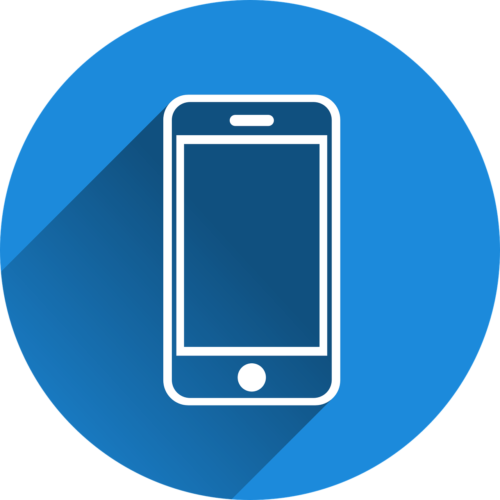
まずはGIFアニメです。
GIFアニメでは
- 投稿画面の右上のメニューアイコンをタップ
- 「GIF」をタップして写真フォルダから画像を選ぶ
- 「次へ」をタップ
- コマ送りのスピードを変更する
でOK。
これでGIFアニメの投稿ができました。
音楽

次は音楽です。
音楽では
- 投稿画面の右上のメニューアイコンをタップ
- 「音楽」をタップするとLINE MUSICが起動する
- 好きな音楽をタップ
- 「シェア」→「投稿」をタップ
でOK。
これで音楽の投稿ができました。
位置情報

次は位置情報です。
位置情報では
- 投稿画面の右上のメニューアイコンをタップ
- 「位置情報」をタップ
- 地図上でカーソルを合わせ「この位置を送信」をタップ
でOK。
これで位置情報の投稿ができました。
ノートにタイマーを設定し自動削除する方法

ではノートにタイマーを設定し自動削除する方法を見ていきます。
ノートにタイマーを設定し自動削除する方法には手順があるので順に見ていきましょう。
ノートにタイマーを設定し自動削除する方法は
- 投稿画面の右上のメニューアイコンをタップ
- 「タイマー」をタップし削除される時間を決める
- 通常通り文章を記載する
- 「投稿」をタップ
でOK。
因みに時間は
- 1時間後
- 6時間後
- 24時間後
の3つから選ぶことができます。
投稿した後も削除されるまでの残り時間が記載されます。
この残り時間はグループメンバーも確認することができます。
ノートにいいねやコメントをする方法






